多媒体设备操作说明
济南、齐河校区
上课时需要带好职工卡,插卡后设备将会自动打开(新入职老师需到济南校区1号教学楼103或齐河校区教学楼101注册登记)
使用说明:
1.多媒体教室全部采用自助插卡开启模式,任课老师需使用本人教职工卡插卡后解锁控制面板自动开机,上课时需保持插卡状态,下课后拔卡自动关机。
2.如需要连接自带笔记本,在插卡开机后点击操作面板“笔记本”,投影显示笔记本信号。
3.教师在使用过程中如有疑问可点击中控一键呼叫按键或电话,QQ群进行报修咨询。
报修电话:
孟老师(齐河校区)18405348355
周老师(济南校区)15508606987
QQ报修群:
济南校区 齐河校区
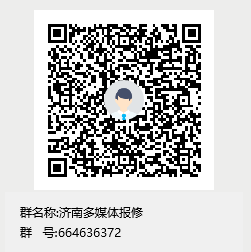
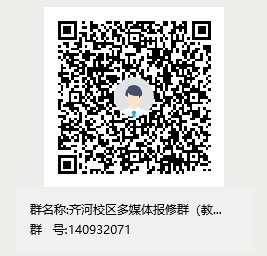
淄博校区:
1.刷校园卡,刷完卡后8秒内打开桌面盖板,这时电脑、投影仪主机、幕布会自动打开;
2.打开侧面录播主机,登录密码000000(不需要上课录像、直播可以不用打开登录);
3.如果课件在U盘内可以把U盘插在下图蓝色USB口内;
4.如果需要连接笔记本电脑,可以把笔记本电脑连接到下图高清线口上;
5.下课关机,直接点屏幕下课按钮就可以,之后盖上盖板,无需二次刷卡(投影仪、电脑都会自动关闭)。






报修电话:高老师(淄博校区)13001717833
为避免病毒感染,多媒体教学系统上传文件应使用网络传输,原则上不推荐使用U盘传输文件。
网络信息中心联系电话:85593790
负责人:韩孝斌 15666014328